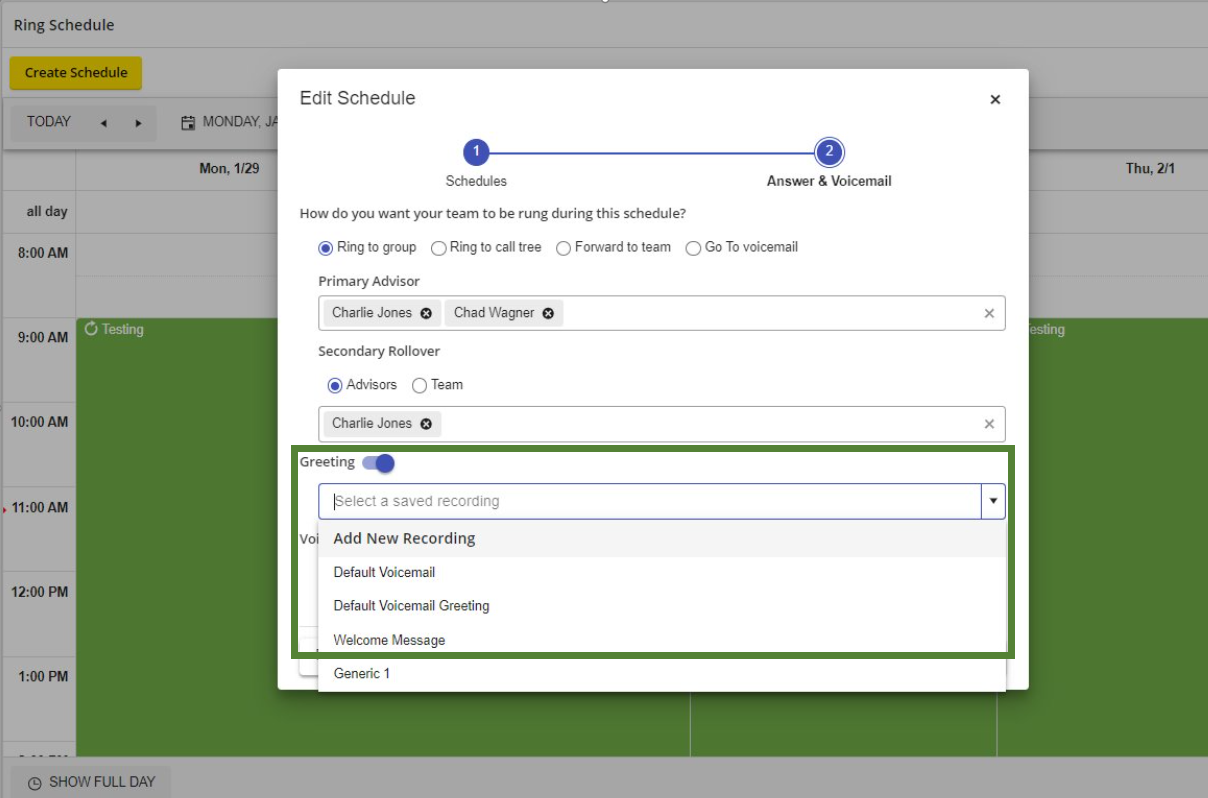Table of Contents
Os gerentes podem gravar gravações personalizadas no ExpertConnect para cenários de suporte telefônico específicos da sua concessionária. Essas gravações podem ser selecionadas ao gerenciar programações de toque para saudações e mensagens de correio de voz.
Crie gravações personalizadas
- Navegue até a guia Gerenciar .
- Encontre a equipe que você gostaria de atualizar e clique em Configurações do VoiceHub .
- Selecione Gravações personalizadas no menu suspenso.
- Grave um correio de voz padrão para sua concessionária. Esta é a gravação que será reproduzida para as equipes selecionadas para chamadas quando a programação de toque não estiver habilitada. Esta gravação é uma nova gravação personalizada em outras equipes, mas seu correio de voz padrão deve ser atualizado em cada configuração individual da equipe.
- Para criar novas gravações personalizadas, haverá a opção de adicionar novas. Dê um nome apropriado à sua gravação e clique no botão verde do microfone . Sugerimos ter uma gravação de boas-vindas e uma gravação de correio de voz para seu horário comercial, fora do horário comercial, finais de semana e feriados.
- Salve sua gravação depois de revisá-la.
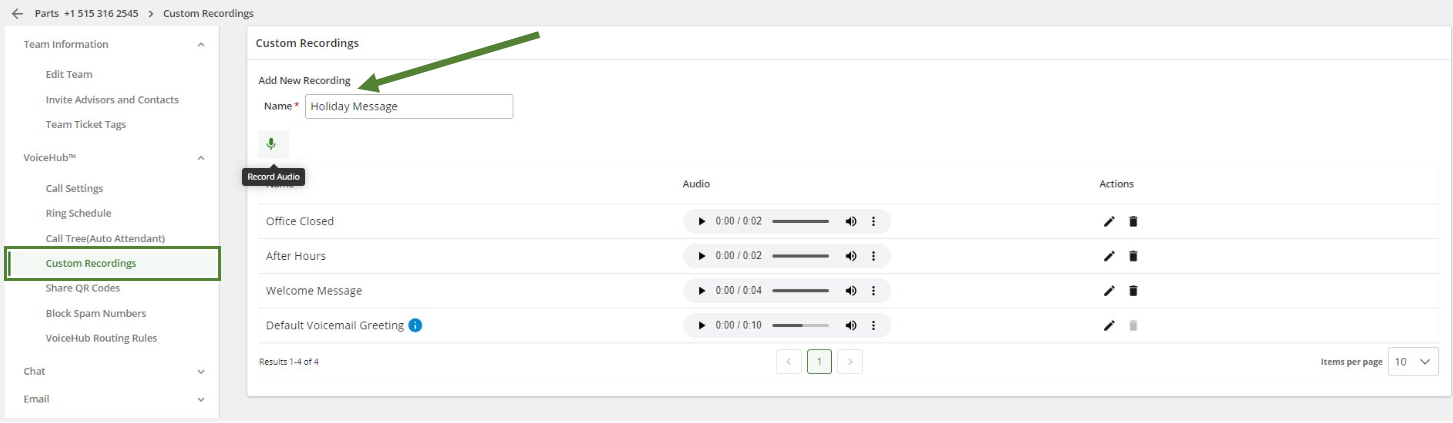
Adicionar a uma programação de toque
Depois que as gravações personalizadas forem criadas, você poderá selecionar uma gravação personalizada ao criar ou gerenciar uma programação de toque. As gravações ficam salvas e têm acesso a todas as equipes na conta da concessionária.